Surface ユーザーなら何を今さらって感じかも知れませんが、私の様にSurface GO でSurfaceデビューする人向けに・・・。
はじめての米国アマゾンからの購入
Surface GO を海外で購入しました。
お気に入りだったASUSのNoteBookの液晶が映らなくなったので次に何を買おうか物色していたら、Microsoft Surfaceの小型版が発売されるとのことでワクテカして待ってました。
LCC(ローコストキャリア)乗りなので荷物は軽いに越したことは無く、旅先に持っていってもコンパクトでかさばらないサイズなんで丁度よいです。
名前は、Surface GO です。4GB/64GBと、8GB/128GBがラインナップされています。Windows搭載機としてはマイクロソフト謹製なので、ケッコーお安い。
が、日本発売版はまさかのOfficeバンドル版のみでOffice無しを選択することが出来ず、無駄にお高い!
MS Office 持っているし・・・
って、ことで、米アマゾンで Surface GO 8GB/128GB を注文しました。購入時には、4GB/64GB は米アマゾンでは確認できませんでした。
はじめての米アマゾンでの購入でしたが、あっさりとオーダーできました。日本アマゾンはプライム会員なので結構頻繁に利用していますが、米国アマゾンは海外向けかどうか知りませんが、発送方法の選択によって送料が違うようです。3種類選択できて最速で到着するように注文しました。
- Item(s) Subtotal: $549.00 ※本体
- Shipping & Handling: $19.53 ※送料
- Total before tax: $568.53 ※小計
- Estimated tax to be collected: $0.00
- Import Fees Deposit $45.48 ※税金他
- Grand Total: $614.01 ※合計
ちなみに、キーボードは、日本アマゾンで予約済みで発売待ちとなっています。
Surface GOの環境設定の2箇所で躓く
Surface GO でパスワードが通らない
Microsoftアカウントがパスワードで弾かれるし、WIFIパスワードも通らない。何度やっても・・・
何度かチャレンジしてやっと認証しましたが、タッチキーボードのハイフォン?か数字?が原因か?調べて無いけど、キーの上部に出る数字と、プラスの下に表示されるマイナスを選んだらOKになりました。
Surface GO の WIndows10 Sモードを解除する
とりあえず、起動はしたので私のWindows定番ソフトからインストールを試みましたが、ChromeもNortonもインストールできない。
インストールを開始すると、Windows 10 S モードなのでダメですよ。って感じでブルーのポップアップ画面が表示されてインストールができないんです。
マイクロソフトの説明によると、・・・
Windows 10 (S モード) とは、生産性の高い使い慣れた Windows エクスペリエンスを提供しつつ、セキュリティとパフォーマンスに特化して合理化された、特別なモードの Windows 10 です。Microsoft Store のアプリだけを使用し、Microsoft Edge で Web を安全に閲覧することで、Windows 10 (S モード) では常に高速な動作と高い安全性を維持できます。
S モードの解除は不可逆的です。いったん解除すると、Windows 10 (S モード) に戻すことはできません。
どうやら、囲い込みっぽい?www
Windows 10 (S モード) に関してよくあるご質問
そんな、ガチガチな状態で使える訳もなく、早速Sモードを解除します。
Sモードだからダメですよ!って青いポップアップ画面にも小さなリンクがあって解除画面に飛べましたが、「設定」-「更新とセキュリティ」-「ライセンス認証」からも解除できるようです。
ただ、マイクロソフトのヘルプでは、「マイクロソフト ストア」で”Sモード解除”で検索すると解除用のアプリが検索されるとありますが、全くヒットしませんね。
多分、ここでかなりの Surcafe GO 購入者が今後躓くハズ!キッパリ)
Surface GOを日本語化
一部の国やライセンス等の問題で他言語に変更できないパソコンも存在するようですが、米アマゾンで購入した Surface GO は、言語変更できました。
「Setting (歯車マーク)」-「TIME & LUNGUAGE」-「Reagin & lunguage」から「+」ボタンで言語(日本語)を追加します。
追加したら、日本語を選択し適応します。これでほぼ全てが英語版 Surface GO が日本語化されました。
その後に、一部のフリーソフトで文字化けが発生しました。ググった結果、日本語化した上記画面にある「関連設定」-「管理用の言語設定」-「システムロケールの変更…」で、日本語(日本)を選択した上で、「設定のコピー…」をすると解決しました。これらに、英語(English)の設定が残っていたのが原因でした。
肝心の Surface GO の動作とか色々感想
これまでの過去2台の寝PC兼旅PCは、前々機:DELL XPS10 (初代) と、前機:ASUS Notebook(UX390UA)だったので、それなりのスペックでした。
Surface GO に、ソフトをインストールしたり、色々ブラウジングしたり、ExcelやWordを起動してみたりした感想は、やっぱり過去のモデルと比べるとモッサリ感はありますね。
まぁ、お値段が過去2台の半額程度だし仕方がないと言えばそれまでです。今回は、旅のお供として割り切りました。
それと、ベゼルの幅も気になります。これは10年前のタブレットですか?って感じ。縦横ともに17mm程あってチープ感満載です。
まだ指先でしか使ってないのですが、画面の反応やスクロールの滑らかさは昨今のAndroid端末のほうが優秀だと感じます。
背面のスタンドは意外としっかりしていて寝PCとしてお腹の上に置いてもなんとかなりそうです。
ACアダプタも小型軽量で、旅に持っていくラップトップ機としては十分だと感じました。
日本人は舐められいる
グローバルモデルを展開する海外企業が発売する日本モデルはなぜか割高な価格設定でうんざりですよね。今回のOffice強制バンドルもそうだしスマホも。
また、こんな話もありますね。
関空発のセブパシフィックがマニラのターミナル3に到着した際に、パスポートコントロールに一番遠いゲートに到着している違和感を咄嗟に思い出した>>>
千原せいじ 日本人はなめられる #BLOGOS https://t.co/euB4sCpkcP— クヤぼうずり@クラーク〜関空最強ぽぉ! (@kuya_bozuri) 2018年4月14日
- 本日のディバ!
- キーボードは値段の高い方を選択しました。ペンとマウスは不要かな?と思ってます。


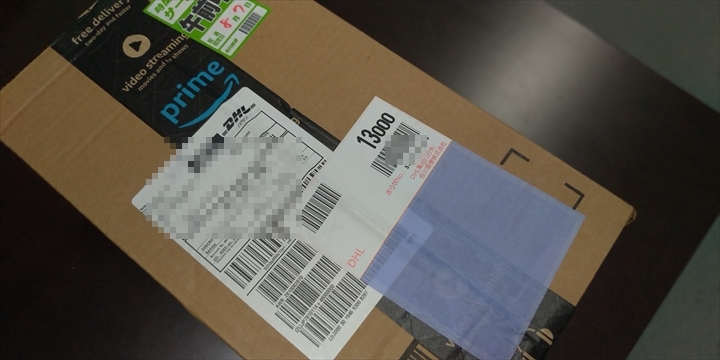

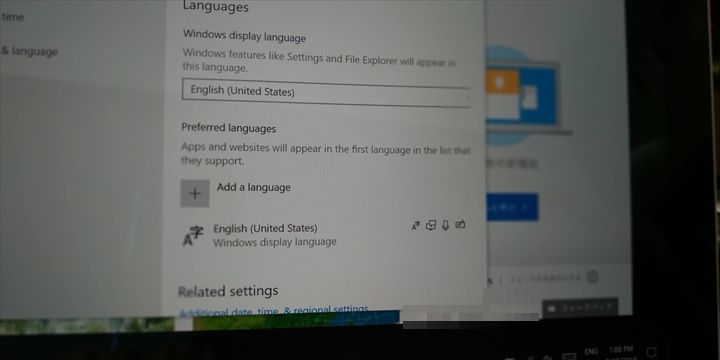
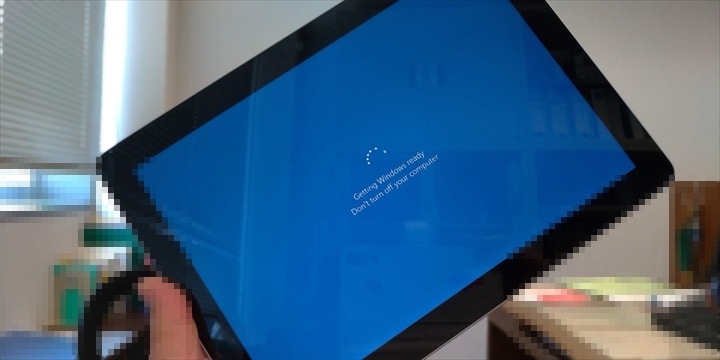



コメント